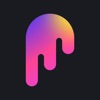iPhone 用に独自の VPN をセットアップする方法
一部のユーザーにとっては、PC に VPN をインストールして使用するほうが一般的であると思われるかもしれません。ただし、VPN の可能性はデスクトップ PC からの使用だけに限定されません。同様に、モバイル デバイスからプライベートで安全なブラウジングを楽しむことができます。それに加えて、VPN 構成をより高いレベルで制御するには、信頼できるプロバイダー (例: ホストZealot)。その後、以下で説明するそれほど複雑ではない手順に従う必要があります。
iPhone 用に独自の VPN をセットアップする
VPNプロトコル
何よりもまず、VPN にどのような VPN プロトコルを使用するかを決める必要があります。 VPN プロトコルは、仮想プライベート ネットワーク (VPN) 内のデバイス間でデータを送信および暗号化する方法を規定する一連のルールと手順によって提示されるソリューションです。このプロトコルには、VPN 内で通信チャネルを確立、維持、保護する方法に関する指示が含まれています。現在、市場にはさまざまな VPN プロトコルがあり、それぞれが独自の一連の方式を使用し、さまざまなレベルのセキュリティ、速度、互換性を提供するだけでなく、プロトコルをインストールして使用するためのさまざまなインターフェイスも提供しています。一般的な VPN プロトコルには、OpenVPN、IKEv2/IPsec、L2TP/IPsec、WireGuard などがあります。特定の使用シナリオと個人的な好みを考慮してプロトコルを選択する必要があります。
サーバーの取得
独自の VPN を構成するには、それを展開できるサーバーが必要です。基本的な VPN サーバーで十分です。プロバイダーの評判、予算に応じた経済的余裕、プロバイダーの各プランに含まれる特定の機能、そしてもちろん、VPN を使用して閲覧する場所によってサーバーの場所が決まるため、サーバーの場所に注意してください。
サーバーのセットアップ
VPN に適したサーバーを購入したら、サーバーをセットアップします。選択したプロトコルに応じて、その公式 Web サイトにアクセスし、手順に従ってプロトコルをダウンロードしてサーバーにインストールします。また、IP アドレス、暗号化設定、ユーザー認証などの重要なサーバー設定を必ず実行してください。
証明書とキーのセットアップ
キーと証明書は、VPN の機能において重要な役割を果たし、VPN クライアントとサーバー間の通信を可能にし、セキュリティを確保します。それらが実行する機能には、双方の ID の認証、データ送信の暗号化、安全な接続の確立などがあります。
多くの VPN ソフトウェア パッケージにはこのプロセスを自動化するスクリプトが提供されているため、証明書を 1 つずつインストールする必要はありません。
iPhone に VPN クライアントをインストールする
VPN の設定が完了したので、次は iPhone で VPN への接続を設定します。最初のステップは、選択した VPN プロトコルのクライアントをダウンロードしてインストールすることです。 App Store から入手 PC 上のクライアントと互換性があることを確認してください。
iPhoneでVPNを設定する
アプリがインストールされたら、iPhone でクライアントを開きます。サーバーの IP アドレスやドメイン名、必要な認証資格情報などの必要な情報を入力します。たとえば、IKEv2/IPsecl の場合は、iPhone に組み込まれている VPN 設定を使用する必要があります。
VPN に接続する
必要な設定をすべて入力したら、VPN アプリの接続ボタンをタップして接続を確立します。すべてが正しく行われていれば、プライバシーやセキュリティについてあまり心配することなくワールド ワイド ウェブを閲覧でき、地域制限を無視してコンテンツにアクセスできるようになります。
接続をテストします
VPN が機能し、悪用の準備ができていることを完全に確信するには、必ず最初に接続をテストしてください。これを行うには、まず IP アドレスを確認して iPhone が VPN に接続されていることを確認します。次に、インターネット トラフィックが VPN サーバー経由でルーティングされていることを確認します。
トラブルシューティング(念のため)
ステージの 1 つで間違いを犯した場合、または予期せぬ技術的障害が発生した場合は、VPN を使い続けるために何が問題なのかを突き止め、問題を解決する必要があります。
まず、接続が失敗した場合に備えて、サーバーのログをチェックしてエラーがないかどうかを確認する必要があります。
ポート転送を使用している場合は、それが正しく構成されていることを確認してください。
また、サーバーと iPhone のファイアウォール設定に問題がないことを確認してください。
これらの方法のいずれでも問題が解決しない場合は、VPN プロトコルのナレッジ ベース (利用可能な場合) を参照するか、フォーラムで同様のケースを検索してみてください。特にサーバーに問題がある場合は、プロバイダーのテクニカル サポート チームに問い合わせることもできます。
まとめ
これは、iPhone に VPN を設定するためのガイドです。必要なすべての側面を網羅するよう努めましたので、このガイドがお役に立てば幸いです。幸運を!